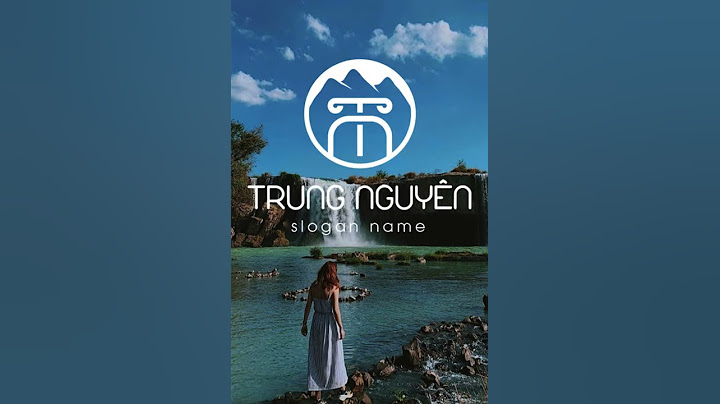3. Số bản in / Số liên: hệ thống đã thiết lập số liên in mặc định là 1, nếu bạn muốn in nhiều hơn bạn có thể bấm và nhập số liên cần in.  4. Kết nối máy in:
   5. Phương thức in mặc định: chọn In Wifi 6 - 7. Điều chỉnh mẫu in hóa đơn K80 hoặc K57/58 Tại đây bạn có thể lựa chọn
Sau khi điều chỉnh mẫu in bạn có thể bấm chọn Xem trước để xem trước mẫu in > In thử    Trên đây là các thao tác hướng dẫn Thiết lập in hóa đơn qua máy in Wifi/LAN trên App Sapo. Mọi thắc mắc vui lòng liên hệ tổng đài 1900 6750 , hoặc gửi vào hòm thư: để được tư vấn và giải đáp. Chức năng tự động in hóa đơn sau khi thanh toán sẽ giúp bạn không cần ấn thêm nút IN trên màn hình bán hàng. Ngay sau khi bạn nhấn THANH TOÁN đơn hàng, hóa đơn sẽ tự động được in ra cho khách. KiotViet sẽ hướng dẫn bạn cài đặt để sử dụng tính năng này. - Phần mềm quản lý bán hàng KiotViet chia sẻ đến bạn kiến thức hữu ích - Điều kiện để thực hiện bao gồm: - Sử dụng trình duyệt Chrome. - Đã thiết lập máy in mặc định cho trình duyệt (xem hướng dẫn bên dưới). Bước 1: Cài đặt Chrome.
Bước 2: Thiết lập máy in, khổ giấy mặc định cho trình duyệt.
 Bước 3: Tạo Shortcut trên Desktop (Biểu tượng sử dụng cho việc bán hàng sau này). Bạn vào My Computer và vào theo đường dẫn như trong hình C:\Program Files (x86)\Google\Chrome\Application Sau đó bạn Click chuột phải vào biểu tượng Chrome, chọn Send to và chọn Desktop để tạo 1 Shortcut trên màn hình Desktop  Bạn click chuột phải vào biểu tượng Shortcut vừa tạo ngoài màn hình, chọn Properties  Nhấn vào tab General và đổi tên Shortcut thành Bán hàng để sau này dễ dàng sử dụng. Bấm OK để kết thúc quá trình  Bước 4: Thêm hậu tố cho đường link Target. Chọn biểu tượng shortcut Bán hàng vừa làm, click chuột phải chọn Properties Chọn tab Shortcut, đi tới phần Target bên dưới: Trong đường dẫn ở phần Target, bạn gõ thêm dấu cách và thêm link này vào cuối --kiosk-printing –kiosk [đường link bán hàng của bạn trên KiotViet] Ví dụ địa chỉ gian hàng của mình là https://dunghaipm.kiotviet.com/Sale Thì đường link mình thêm vào như sau: --kiosk-printing –kiosk https://dunghaipm.kiotviet.com/Sale  Đường dẫn đầy đủ phần Target sẽ là: "C:\Program Files (x86)\Google\Chrome\Application\chrome.exe" --kiosk-printing --kiosk "https://dunghaipm.kiotviet.com/Sale"  Các bạn bấm OK để hoàn tất. Sau đó các bạn tắt hết các trình duyệt Chrome đang mở trên máy và bấm vào biểu tượng Chrome “Bán hàng” vừa lập, lúc này màn hình bán hàng trong gian hàng của bạn sẽ hiện ra  Bạn tiến hành thao tác lựa chọn hàng bán như bình thường. Sau khi bấm nút Thanh toán hệ thống sẽ tự in hóa đơn mà bạn không cần bấm nút IN bên cạnh. Trong lúc in hóa đơn, màn hình in sẽ tự động mở và đóng lại, tốc độ đóng phụ thuộc vào tốc độ máy của bạn. |